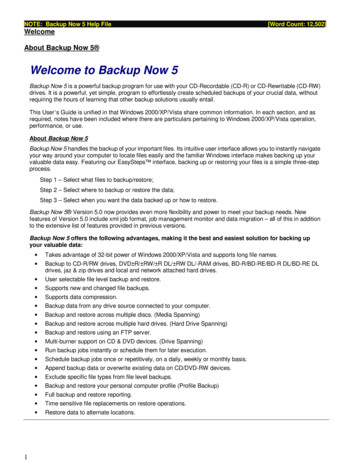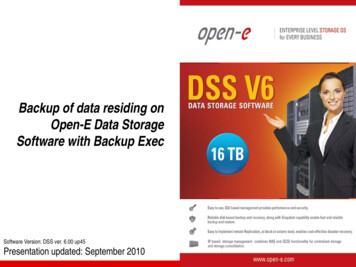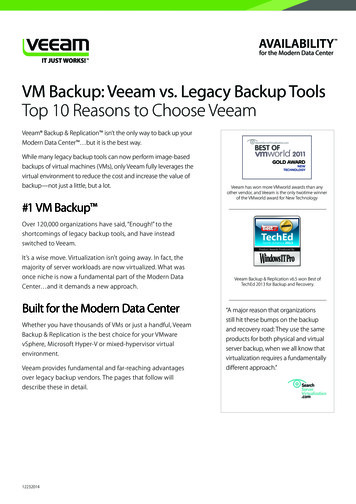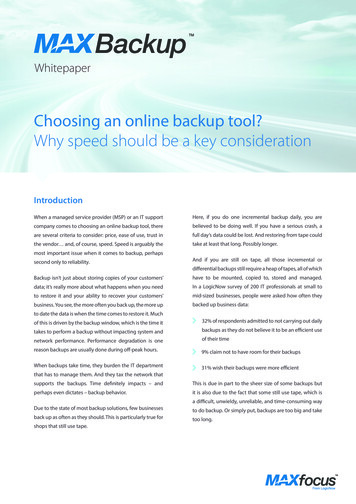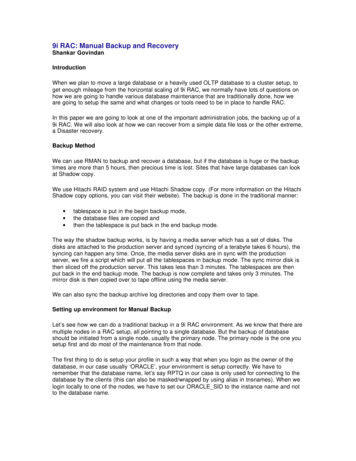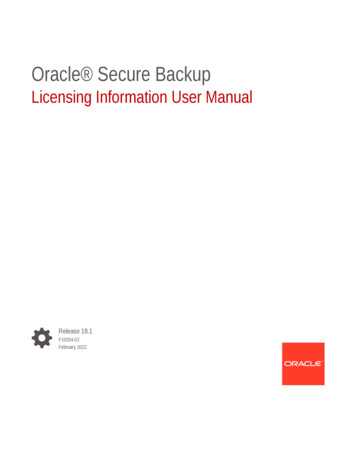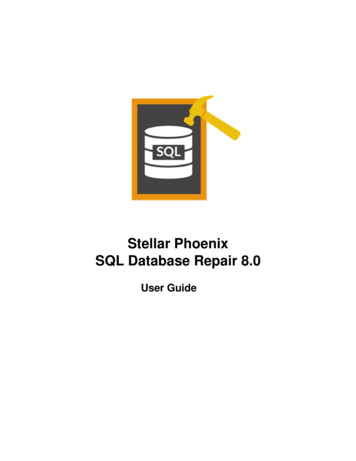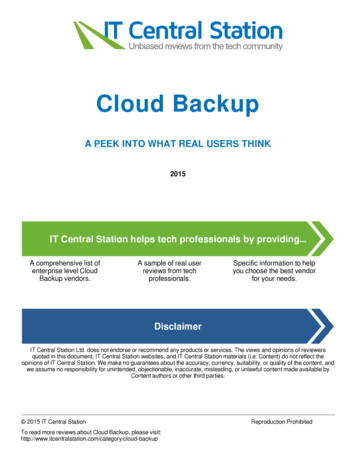Transcription
Intego Backup AssistantIntego Backup Manager ProGuida dell’utente
Intego Backup Assistant e Intego Backup Manager Pro per Macintosh 2008 Intego. Tutti i diritti riservatiIntegohttp://lacie.intego.comLa presente guida è stata stilata per il software Intego Backup Assistant e Intego Backup ManagerPro per Macintosh. La Guida ed il software Intego Backup Assistant e Intego Backup Manager Proin essa descritto sono protetti dalle leggi sulla proprietà intellettuale, con tutti i diritti riservati. Èvietata la copia della presente guida e del software Intego Backup Assistant e Intego BackupManager Pro a meno che non venga stipulato il contrario nella licenza del software o in unpermesso scritto e firmato da Intego.Il Software è di proprietà di Intego e la sua struttura, la sua organizzazione e il suo codice sonosegreti commerciali di Intego. Il software è protetto dalla legge statunitense sui diritti d’autore edalle norme contenute nei trattati internazionali.Guida dell’utente di Intego Backup Assistant e Intego Backup Manager ProPagina 2
Sommario1 – Informazioni su Intego Backup Assistant e Intego Backup Manager Pro . 5Cosa sono Intego Backup Assistant e Intego Backup Manager Pro?.6La protezione dei documenti con Intego Backup Manager Pro.8Perché è necessario proteggere i vostri dati .10Come si possono perdere i propri dati.11Scelte da compiere relative al backup.12Uso degli script per automatizzare i backup .15Utilizzo ottimale della guida dell’utente .16Requisiti di sistema .17Installazione di Intego Backup Assistant o di Intego Backup Manager Pro.17Serializzare Intego Backup Manager Pro .19Uso di Intego Backup Manager Pro in modalità di valutazione.202 – Avvio rapido . 21Il primo backup .223 – Gestione degli script . 24Introduzione agli script .25Origini e destinazioni .30Creazione di origini e destinazioni. 31Altre origini e destinazioni . 33Unità di network . 34Ricerca Spotlight. 35iDisk. 36Dischi ottici. 37Immagini disco . 39Modifica di origini e destinazioni. 40Blocco, esportazione e importazione degli script .424 – Opzioni disponibili per gli script. 44Panoramica delle opzioni disponibili per gli script in Intego Backup Manager Pro.45Programmazioni .47Preparazione: pre-elaborazione dei documenti .50Eccezioni .51Guida dell’utente di Intego Backup Assistant e Intego Backup Manager ProPagina 3
Opzioni .53Opzioni di backup. 54Opzioni di backup avviabile. 56Opzioni di sincronizzazione. 57Completamento: post-elaborazione dei documenti .605 – Backup, sincronizzazione e ripristino. 61Cosa accade quando si fa clic sul pulsante di riproduzione.62Anteprima.63Esecuzione degli script.67Resoconti: verifica dell’esecuzione degli script .71Ripristino dei documenti persi .74Utilizzare il widget di Intego Backup Manager Pro .786 – Preferenze. 80Preferenze di resoconto.81Preferenze di programmazione .83Informazioni su Intego Backup Manager Pro .857 – Assistenza tecnica . 86Via e-mail. 87Dal sito web di Intego. 87Aggiornare Intego Backup Assistant o Intego Backup Manager Pro. 87Aggiornare da Intego Backup Assistant a Intego Backup Manager Pro . 878 – Glossario. 88Guida dell’utente di Intego Backup Assistant e Intego Backup Manager ProPagina 4
1 – Informazioni suIntego Backup Assistante Intego BackupManager ProGuida dell’utente di Intego Backup Assistant e Intego Backup Manager ProPagina 5
Cosa sono Intego Backup Assistant e Intego BackupManager Pro?Intego Backup Assistant e Intego Backup Manager Pro sono soluzioni di backup complete per MacOS X che offrono una solida protezione contro la perdita dei dati mediante la creazione sistematicadi copie di documenti, di applicazioni e di documenti di sistema personali. Questi programmi sonoforniti con i dischi rigidi e i dispositivi di archiviazione di rete commercializzati da LaCie. Aseconda del disco o della soluzione di archiviazione, riceverete Intego Backup Assistant o IntegoBackup Manager Pro. Inoltre, alcune soluzioni di archiviazione di rete possono includere licenzemultiple per Intego Backup Manager Pro.Oltre alla capacità di eseguire backup di qualsiasi tipo di disco rigido o di dispositivo diarchiviazione, Intego Backup Manager Pro offre anche un certo numero di funzioni avanzate chenon sono disponibili in Intego Backup Assistant. Queste funzioni sono indicate nel presentemanuale con quest’icona:Il resto di questo manuale descriverà Intego Backup Manager Pro, ma tutte le funzioni che non sonoprecedute dall’icona PRO sono disponibili in entrambi i programmi.Intego Backup Assistant può eseguire backup solo ai dischi rigidi e ai dispositivi di archiviazione direte di LaCie.Intego Backup Manager Pro è in grado di eseguire il backup deidocumenti sulla maggior parte dei supporti, incluso: Partizioni sul disco rigido Dischi rigidi esterni (USB, FireWire o SCSI) Supporti removibili (come unità USB) Supporti ottici (come CD o DVD masterizzabili) Volumi di network Dischi AirPort (dischi rigidi collegati alla base AirPort Extreme di Apple) iDisk iPod Immagini discoGuida dell’utente di Intego Backup Assistant e Intego Backup Manager ProPagina 6
La funzione più semplice è l’esecuzione del backup dei documenti con Intego Backup Assistant eIntego Backup Manager Pro, per cui è sufficiente trascinare alcune cartelle e fare clic sul pulsante dibackup. Per operazioni più complesse, Intego Backup Assistant e Intego Backup Manager Pro sonodotati di una modalità avanzata che consente di creare script di backup che eseguono più azioni eche vengono eseguiti a una frequenza prestabilita.Intego Backup Assistant e Intego Backup Manager Pro possono anche sincronizzare i dati tra duecartelle, volumi ocomputer (quali un computer Mac da tavolo e un MacBook o unMacBook Pro), e Intego Backup Manager Pro può creare una copia di backup avviabile dell’interovolume Mac OS X. Naturalmente, entrambi i programmi possono ripristinare i documenti sulcomputer con la stessa facilità con cui ne effettuano il backup.Se state utilizzando Intego Backup Assistant e desiderate aggiornare a Intego Backup Manager Pro,potete farlo aprendo l’applicazione e poi scegliendo Intego Backup Assistant Aggiorna allaversione Pro. Si aprirà una pagina web in cui dovrete inserire le informazioni personali e dipagamento. A questo punto dovreste poter scaricare una copia di Intego Backup Manager Pro, ericeverete un numero di serie per e-mail.Guida dell’utente di Intego Backup Assistant e Intego Backup Manager ProPagina 7
La protezione dei documenti con Intego Backup Manager ProIntego Backup Manager Pro prepara un elenco di documenti da copiare in base alla selezionedell’utente, quindi li copia in modo intelligente nella posizione di destinazione scelta. Sonodisponibili numerose regole e opzioni di copia, descritte nel capitolo 4 (Opzioni disponibili per gliscript). Ad ogni modo, regole e opzioni si suddividono generalmente in tre categorie: backup,sincronizzazione e backup avviabile. Una quarta categoria, il ripristino, riguarda lo spostamentonella posizione di origine dei documenti di cui era stato eseguito il backup.Un’operazione di backup consiste nella copia, da una posizione a un’altra, di documenti e cartellespecifiche o di contenuti di interi volumi o dischi rigidi. La posizione in cui sono memorizzati idocumenti all’inizio del processo è chiamata origine, mentre la destinazione è la posizione nellaquale tali documenti vengono copiati. Per preservare la sicurezza dei documenti di backup, è benearchiviare e non modificare mai i documenti di destinazione, i quali dovrebbero essere memorizzatiin un dispositivo di archiviazione differente rispetto all’origine. Ad esempio, è possibile eseguire ilbackup dei documenti del proprio MacBook su un disco rigido esterno da conservare a casa: se percaso il MacBook viene rubato, sul disco rigido sarà ancora possibile trovare la copia dei propridocumenti.Una copia di backup completa contiene tutto ciò che è presente sul disco rigido, quindi non solo ipropri documenti ma anche applicazioni e documenti di sistema. Sebbene il backup completorichieda molto spazio, consente di evitare la reinstallazione delle applicazioni nell’eventualità diguasti, offrendo al contempo una certa sicurezza durante l’installazione di software poco noto o diuna nuova versione di Mac OS X.Una strategia di backup comune consiste nel creare una copia completa di tutti i documenti al primoavvio di Intego Backup Manager Pro; quindi, ad ogni avvio successivo, si richiede al programma dicopiare solo i documenti che hanno subito modifiche dall’ultimo backup. Questo tipo di backup èchiamato “incrementale” ed è estremamente semplice da effettuare con Intego Backup Manager Pro.Guida dell’utente di Intego Backup Assistant e Intego Backup Manager ProPagina 8
Il ripristino è l’operazione opposta rispetto al backup e in genere viene eseguito quando non sidispone più dei documenti di origine o quando questi sono stati danneggiati. I documenti del discodi destinazione vengono pertanto copiati nella posizione di origine. Nell’esempio riportato inprecedenza, tali documenti verrebbero spostati dal disco rigido al MacBook. Naturalmente, talidocumenti saranno aggiornati alla data dell’ultimo backup: se ai documenti erano statesuccessivamente apportate modifiche, queste andranno perdute; da qui l’esigenza di effettuarebackup regolari.La sincronizzazione consiste nell’abbinare dei contenuti, in modo che quelli di origine e quelli didestinazione siano identici. La prima volta che si esegue una sincronizzazione, Intego BackupManager Pro può copiare molti documenti al fine di garantire che la posizione di origine e quella didestinazione contengano gli stessi elementi. Successivamente, vengono copiati nell’altra posizionesolo i documenti modificati; inoltre, per default, gli elementi rimossi da una posizione vengonoeliminati anche nell’altra. Ad esempio, può avvenire che si aggiornino alcuni documenti sul proprioMac desktop e altri sul portatile: la sincronizzazione consente l’aggiornamento di entrambi questicomputer Mac con l’ultima versione di ciascun documento. Se si modifica il documento A sul Macdesktop e il documento B sul portatile, quando si sincronizzano i due computer Mac, il documentoA verrà copiato sul portatile e il documento B verrà copiato sul Mac desktop. Ne consegue cheorigine e destinazione risultano essere sempre duplicati esatti l’una dell’altra.Un backup avviabile è la copia di un volume contenente Mac OS X su un secondo discorigido, in modo tale che la nuova posizione possa servire da disco di avvio. Il processo di backupavviabile crea un replica esatta dell’origine, pertanto la destinazione funge esattamente da origine.In caso di problemi di sistema sul proprio computer Mac, è possibile collegare il disco di backup,riavviare il computer Mac tenendo premuto il tasto Opzione, selezionare il disco di backup eavviare il Mac. È possibile copiare tutti i documenti del computer Mac in una posizione sicura,quindi “ripristinare” la copia di backup avviabile sul Mac eseguendo un backup avviabile nelladirezione opposta. Il computer sarà quindi pronto senza dover reinstallare Mac OS X, i rispettiviaggiornamenti di sistema e le applicazioni personali.Guida dell’utente di Intego Backup Assistant e Intego Backup Manager ProPagina 9
Perché è necessario proteggere i vostri datiL’utilizzo di un computer Mac, per lavoro come per l’uso personale, richiede molto tempo per lacreazione e la modifica dei documenti, l’installazione delle applicazioni e la manutenzione delsistema Mac OS X. Sul computer destinato all’uso personale sono probabilmente memorizzatiestratti conto bancari, documenti e-mail, database dei propri beni, pagelle scolastiche o fotografiedigitali della propria famiglia. Al lavoro, avrete sicuramente dei documenti essenziali per la vostraattività: rapporti, documenti elettronici, database e altro. Tutti questi documenti sono importanti emolti di loro insostituibili.Se non si esegue il backup dei documenti, potrebbe esserci una spiacevole sorpresa se si scopre chealcun di essi mancano o sono danneggiati. In tal caso, c’è ben poco da fare se non sentirsi in colpaper non essere stati più prudenti e decidere di eseguire backup più frequenti.Ecco a cosa serve Intego Backup Manager Pro. Previene la perdita dei dati creando copie deidocumenti che possono essere ripristinate in caso di furto, errore, situazioni di emergenza odanneggiamento dei dati. La protezione continua con programmazioni automatiche chegarantiscono backup sempre aggiornati.Guida dell’utente di Intego Backup Assistant e Intego Backup Manager ProPagina 10
Come si possono perdere i propri datiLa perdita dei dati può avvenire per svariati motivi, i quali a loro volta costituiscono un motivo inpiù per eseguire il backup dei documenti regolarmente. Di seguito sono illustrate alcune situazioniche comportano l’eliminazione di dati da un computer Mac: Un programma si blocca e danneggia i documenti aperti. Un’interruzione di corrente distrugge i documenti su cui si sta lavorando e può anchedanneggiare il disco rigido eliminando di conseguenza altri documenti. Il disco rigido si rompe o viene danneggiato. Si verificano problemi con altri componenti del computer, coinvolgendo indirettamente icontenuti del disco rigido. Il computer viene infettato da un virus, che distrugge in modo irreversibile i documenticolpiti (Intego VirusBarrier X5 protegge contro questo pericolo e controlla i documentimentre Intego Backup Manager Pro ne effettua il backup). Un hacker attacca il computer Mac, cancellando alcuni o tutti i documenti, oppuredanneggiandoli (Intego NetBarrier X5 offre una protezione sicura contro questo tipo diattacchi). Il computer viene rubato. Il disco rigido viene distrutto a seguito di un incendio, un’inondazione, un terremoto oun’altra calamità naturale. Il documento viene cancellato accidentalmente.Guida dell’utente di Intego Backup Assistant e Intego Backup Manager ProPagina 11
Scelte da compiere relative al backupPrima di implementare il proprio piano di backup, è necessario stabilire quattro punti: Origine: di quali documenti si dovrà eseguire il backup? Destinazione: dove dovranno essere archiviati i documenti di backup? Programmazione: con quale frequenza dovranno essere eseguiti i backup? Archiviazione: per quanto tempo dovranno essere conservati i documenti di backup?Non è un problema se non si conoscono ancora le risposte a queste domande: è infatti possibile farcoesistere più strategie di backup. Ad esempio, si può scegliere di svolgere backup giornalieri deidocumenti di lavoro importanti su DVD da inviare una volta alla settimana a una posizione remota,come una cassetta di sicurezza. D’altro canto, le foto e i video del restauro dell’ufficio potrebberoessere meno importanti, pertanto è possibile programmarne un backup mensile con archiviazione suun server dell’ufficio.I criteri per stabilire i documenti di origine di cui effettuare il backup sono due: l’importanza deldocumento e lo spazio disponibile per il backup. Se, ad esempio, si dispone di un disco rigido di 80GB sul proprio MacBook e di un disco rigido esterno da 500 GB per i backup, la decisione èsemplice: eseguire un backup completo, poiché non c’è motivo di salvare pochi megabyte quando sipossiede così tanto spazio.Se, al contrario, lo spazio disponibile è poco, le decisioni da prendere diventano più complesse.Quali documenti creano maggior incomodo qualora vengano persi? Quali sono insostituibili? Per lamaggior parte delle persone, i documenti personali e legati alla propria attività sono prioritari: sipensi ad esempio a tutte le foto e ai video di famiglia. Quindi, se rimane spazio, sono importantiapplicazioni e documenti di sistema. Su Mac OS X, gran parte dei documenti personali vienearchiviata nella cartella Documenti della cartella Inizio. Se si ha ancora spazio a propriadisposizione, vale la pena eseguire il backup delle cartelle Immagini, Filmati e Musica, posteanch’esse nella cartella Inizio accanto alla cartella Documenti.La posizione di destinazione dei backup potrebbe essere sullo stesso dispositivo dell’origine,nonostante sia consigliabile utilizzare un dispositivo esterno per tutti i backup eccetto per quelliGuida dell’utente di Intego Backup Assistant e Intego Backup Manager ProPagina 12
eseguiti poco frequentemente (e poco sicuri). Il problema che scaturisce quando origine edestinazione si trovano sullo stesso dispositivo è che, nel caso di problemi su tale dispositivo,andrebbero facilmente persi sia i dati originali sia quelli di backup.È bene invece archiviare le copie di backup su un’altro dispositivo, come un CD, un DVD, l’iPod oun disco rigido esterno (i dischi rigidi esterni che si collegano al computer Mac tramite porta USB oFireWire sono piuttosto economici).Se siete iscritti a MobileMe, potete utilizzare Intego Backup Manager Pro per eseguire ilbackup di cartelle selezionate sul vostro iDisk. Al fine di risparmiare spazio (e il tempo di copia suun network), Intego Backup Manager Pro è in grado di effettuare backup incrementali cheprevedono la sostituzione dei soli documenti modificati o creati dall’ultimo backup.Si consiglia di preventivare sul disco di destinazione una quantità di spazio necessaria pari aldoppio delle dimensioni totali dei documenti di origine. Molti utenti commettono l’errore, adesempio, di eseguire il backup di un disco rigido di 100 GB su un disco esterno da 120 GB; lospazio disponibile si esaurisce quindi al terzo o quarto backup incrementale, poiché sono statimodificati più di 20 gigabyte dal primo backup.Quando si utilizza un supporto removibile (come CD o DVD), Intego Backup Manager Prodivide la copia di backup in più CD, richiedendo l’inserimento di un nuovo disco al riempimentodel precedente. In tal modo si dispone di una destinazione di dimensioni teoricamente infinite: sonosolo necessari più dischi. Tuttavia, tali supporti possono divenire poco comodi per backup moltograndi, ad esempio il backup dell’intero sistema Mac, poiché è necessario rimanere al computer ecambiare disco molto frequentemente.La programmazione del backup dipende dalla frequenza con cui si modificano i documentioriginali. È bene chiedersi quanto tempo è necessario per ricreare tali modifiche in caso di perditadei dati. Ad esempio, si immagini di iniziare a lavorare in modo intenso su un documento alle 9 dimattina. Se a mezzogiorno si perde il documento a causa di un blocco o di un’interruzione dicorrente, saranno probabilmente necessarie tre ore per ricreare il documento, sempre che siapossibile.Guida dell’utente di Intego Backup Assistant e Intego Backup Manager ProPagina 13
Per avere la certezza di non perdere questi dati, è opportuno eseguire un backup regolare deidocumenti. Per i dati di massima importanza, è saggio compiere il backup dei documenti su cui sista lavorando su un supporto esterno (o in una posizione di network) in intervalli di poche ore. Ibackup completi giornalieri o settimanali forniscono quindi un’ulteriore protezione per tutti idocumenti, che siano stati modificati o meno.Le scelte inerenti la programmazione dipenderanno dalla quantità di spazio disponibile suldispositivo di destinazione. Se se ne dispone a sufficienza rispetto alle dimensioni totali deidocumenti di origine ed è possibile effettuare comodamente dei backup, non c’è motivo per noneseguire questa operazione ogni giorno. Si prenda in considerazione per quanto tempo si desideratenere in archivio le copie di backup. Solitamente, un’azienda di servizi finanziari è obbligata perlegge a conservare i dati del computer per diversi anni: tale azienda desidera certamente la garanziadi disporre in qualsiasi momento di una copia definitiva di ciascun documento archiviato in caso dicontrolli. Potrebbe tuttavia non avere mai l’esigenza di aprire tali documenti, o solo di rado:pertanto, è utile archiviarli in un formato compresso (per risparmiare spazio) e in una posizioneremota.D’altro canto, quanti utilizzano il computer per scopi personali potrebbero avere la necessità dieseguire backup solo per esser certi di poter ripristinare le versioni più recenti dei propri documenti,senza alcun interesse a conservare quelle precedenti. Per essi, la soluzione migliore potrebbe essereil backup del proprio computer Mac su unità esterne, configurato affinché ignori automaticamentele versioni più vecchie.Infine, è una buona idea creare una copia di backup avviabile del volume di avvio di Mac OS X suun disco rigido esterno nel caso in cui si riscontrino frequenti problemi al disco o non sia possibileavviare il computer Mac per altri motivi. Se si verificano tali problemi, sarà possibile riavviare ilproprio Mac da questo disco e iniziare subito a lavorare.In ogni caso, è bene realizzare una strategia di backup che rifletta il modo in cui si lavora edeseguire backup frequenti.Guida dell’utente di Intego Backup Assistant e Intego Backup Manager ProPagina 14
Uso degli script per automatizzare i backupIndipendentemente dall’esecuzione di un backup, di una sincronizzazione o di un backup avviabile,i dettagli specifici della sessione sono denominati “script”. Per il ripristino invece non è necessariouno script, come illustrato più avanti nel capitolo 5, Backup, sincronizzazione e ripristino.Sono tre i vantaggi che scaturiscono dall’uso di uno script. Innanzitutto, esso garantisce il backupdegli stessi documenti, nello stesso modo, ogni volta; in secondo luogo, gli script sono in grado diattivare operazioni da altri programmi e Mac OS X; infine, Intego Backup Manager Pro consente lapianificazione degli script affinché vengano eseguiti regolarmente senza che sia richiestal’attenzione dell’utente.Ad esempio, è possibile creare uno script che esegue, ogni giorno alle 17:00, le operazioni elencatedi seguito: Seleziona tutti i fogli elettronici di dimensioni inferiori a 20 MB; Ne esegue la scansione con Intego VirusBarrier X5; Ne effettua il backup conservando solo le ultime due versioni e infine Spegne il computer Mac.Gli script sono decritti in modo dettagliato nel capitolo 4 (Opzioni disponibili per gli script).Guida dell’utente di Intego Backup Assistant e Intego Backup Manager ProPagina 15
Utilizzo ottimale della guida dell’utenteSe si desidera semplicemente eseguire il backup dell’intero disco rigido, fare riferimento al capitolo2, Avvio rapido. Intego Backup Manager Pro vi aiuterà a proteggere i dati con pochi clic.Il capitolo 3, Gestione degli script, illustra la configurazione di tutte le operazioni possibili conIntego Backup Manager Pro, dalla più semplice alla più complessa. Ogni operazione, che sia unbackup o una sincronizzazione, si basa su uno script; pertanto tale capitolo è di estrema importanza.Il capitolo 4, Opzioni disponibili per gli script, e il capitolo 6, Preferenze, trattano delle funzioniavanzate che consentono la personalizzazione delle operazioni di backup e sincronizzazione. Lalettura di tale capitolo è facoltativa, sebbene sia molto utile per utenti avanzati e amministratori dinetwork.Il capitolo 5, Backup, sincronizzazione e ripristino, illustra ciò che avviene durante e dopol’esecuzione di uno script. Qui è possibile trovare le risposte necessarie qualora si verifichi qualcosadi poco chiaro durante backup e sincronizzazioni. Il capitolo contiene inoltre istruzioni sull’utilizzodel widget Dashboard di Intego Backup Manager Pro, il quale consente di avviare gli script in modomolto semplice.Infine, il manuale contiene un glossario (in appendice) per i termini tecnici, mentre una directorydel supporto tecnico illustra a chi rivolgersi per eventuali problemi che non è possibile risolvere conla semplice lettura della guida.Guida dell’utente di Intego Backup Assistant e Intego Backup Manager ProPagina 16
Requisiti di sistema Qualsiasi computer ufficialmente compatibile con il sistema Mac OS X Mac OS X 10.4 o versione successiva, oppure Mac OS X Server 10.4 o versione successiva Un disco rigido o un dispositivo di archiviazione di rete LaCie per Intego Backup AssistantInstallazione di Intego Backup Assistant o di Intego BackupManager ProNella maggior parte dei casi, installerete il vostro software utilizzando l’assistente di configurazioneLaCie che troverete sul disco rigido o sul dispositivo di memoria di rete di LaCie.Fate doppio clic sull’icona LaCie, e seguite le istruzioni dell’Assistente di configurazione.Guida dell’utente di Intego Backup Assistant e Intego Backup Manager ProPagina 17
In alcuni casi, riceverete un CD contenente software con il vostro disco rigido LaCie. Inserite il CDe fate doppio clic sull’icona dell’installatore di Intego Backup Assistant o Intego Backup ManagerPro. Si aprirà l’installatore e vedrete la seguente schermata:Fate clic su Continua per procedere all’installazione. Quindi si visualizzerà la licenza di utentefinale di Intego. Fate clic su Continua, poi su Accetto se accettate la licenza, altrimenti fate clic suNon Accetto e l’installatore si chiuderà.La finestra successiva vi consente di eseguire un’installazione standard. Fate clic su Installa perinstallare il software sul vostro volume di avvio. Al termine dell’installazione, dovete riavviare ilcomputer.Guida dell’utente di Intego Backup Assistant e Intego Backup Manager ProPagin
archiviazione, Intego Backup Manager Pro offre anche un certo numero di funzioni avanzate che non sono disponibili in Intego Backup Assistant. Queste funzioni sono indicate nel presente manuale con quest'icona: Il resto di questo manuale descriverà Intego Backup Manager Pro, ma tutte le funzioni che non sono